Heim >Betrieb und Instandhaltung >Windows-Betrieb und -Wartung >So treten Sie einer Heimnetzgruppe in Win10 bei
So treten Sie einer Heimnetzgruppe in Win10 bei
- 藏色散人Original
- 2021-04-19 11:44:2137753Durchsuche
So treten Sie einer Heimnetzgruppe in Win10 bei: 1. Suchen Sie die Computeranwendung auf Ihrem Computer und klicken Sie, um sie zu öffnen. 2. Klicken Sie in der geöffneten Computeroberfläche auf die Heimnetzgruppe auf der linken Seite Option „Jetzt beitreten“ 4. Geben Sie das Passwort ein, das Sie zum Beitritt zur Heimnetzgruppe benötigen. 5. Nachdem die Eingabe abgeschlossen ist, können Sie der Heimnetzgruppe erfolgreich beitreten.

Die Betriebsumgebung dieses Artikels: Windows 10-System, Dell G3-Computer.
1. Suchen Sie diese Computeranwendung auf Ihrem Computer und klicken Sie, um sie zu öffnen.
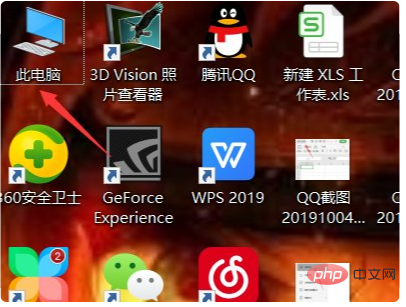
2. Klicken Sie in der sich öffnenden Computeroberfläche links auf „Heimgruppe“.
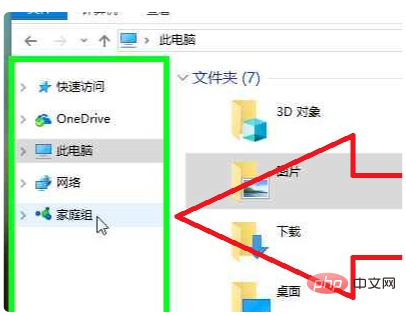
3. Klicken Sie in der Jump-Oberfläche auf die Option Jetzt beitreten.

4. Geben Sie in der Jump-Oberfläche das Passwort ein, das Sie benötigen, um der Familiengruppe beizutreten.
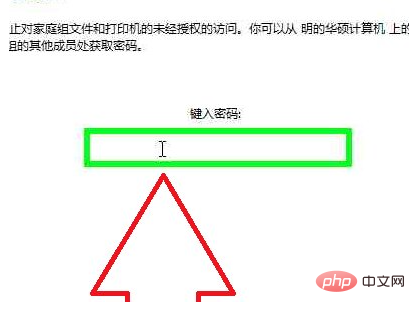
5. Nachdem die Eingabe abgeschlossen ist, können Sie der Familiengruppe erfolgreich beitreten.
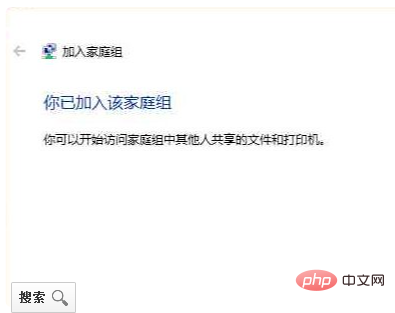
Weitere Informationen zu diesem Thema finden Sie in der Rubrik „FAQ“!
Das obige ist der detaillierte Inhalt vonSo treten Sie einer Heimnetzgruppe in Win10 bei. Für weitere Informationen folgen Sie bitte anderen verwandten Artikeln auf der PHP chinesischen Website!
In Verbindung stehende Artikel
Mehr sehen- Was soll ich tun, wenn beim Rechtsklick unter Windows 10 keine Option für komprimierte Dateien verfügbar ist?
- Was soll ich tun, wenn das Suffix beim Umbenennen in Win10 nicht geändert werden kann?
- Wo kann ich die Win10-Firewall deaktivieren?
- Wo sind die Systemtools für Win10?
- So deaktivieren Sie den BIOS-Secure-Boot in Win10

